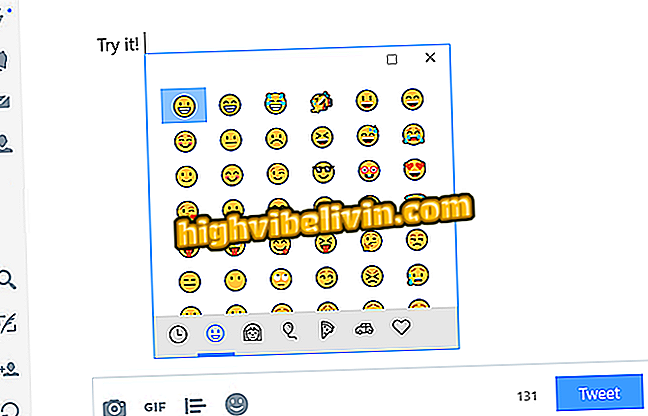Windows 10 용 Netflix 앱은 플로팅 플레이어로 우승합니다. 사용 방법보기
Windows 10 용 Netflix 앱이 마지막 업데이트에서 부동 플레이어 기능을 받았습니다. 이 새로운 기능을 사용하면 컴퓨터에서 다른 작업을 수행하면서 서비스에서 사용할 수있는 영화 및 시리즈를 볼 수 있습니다.
사용자는 플레이어의 높이와 너비를 (지정된 한도 내에서) 변경하거나, 디스플레이를 통해 이동하거나, 비디오를 일시 중지하거나, 10 초 전에 장면으로 돌아갈 수 있습니다. 최신 Windows 시스템에서이 기능을 사용하는 방법에 대한 다음 자습서를 확인하십시오.
Super Netflix를 사용하고 비디오 사이트에 추가 기능을 추가하는 방법

웹 탐색 중에 Netflix 콘텐츠를 보는 방법은 다음과 같습니다.
1 단계. Windows 용 Netflix 앱을 열고 평소와 같이 원하는 시리즈 또는 영화를 선택합니다.

평소와 같이 Windows 용 Netflix 앱을 엽니 다.
2 단계. 플레이어가 열리면 화면 오른쪽 하단에있는 마지막 아이콘을 클릭하십시오.

Netflix 플레이어에서 추천 아이콘을 클릭하십시오.
3 단계. 그러면 플로팅 플레이어가 나타납니다. 브라우저의 탭을 변경하거나 사용중인 프로그램을 변경하더라도 스트리밍 플레이어는 일시 중지 또는 중단없이 화면의 전경에 계속있게됩니다.

Netflix 플레이어가 컴퓨터 화면에서 전경에옵니다.
4 단계 원하는 경우 사이드 바를 오른쪽이나 왼쪽으로 드래그하여 너비를 변경할 수 있습니다.

Windows 용 Netflix 플레이어의 너비를 변경할 수 있습니다.
5 단계. 상단 및 하단 막대를 위아래로 드래그하여 플레이어 높이를 수정할 수도 있습니다.

Windows 용 Netflix 플레이어의 높이도 변경할 수 있습니다.
6 단계. 상단을 클릭하고 버튼으로보기가 가장 편한 곳으로 플레이어를 드래그하여 화면에서 플레이어를 이동할 수도 있습니다.

Netflix 플레이어를 Windows로 이동할 수 있습니다.
단계 7. 전체 화면 모드로 돌아가려면 플레이어의 오른쪽 하단에있는 사각형 아이콘을 클릭하기 만하면됩니다.

Netflix 앱의 전체 화면 프리젠 테이션으로 돌아 가면 간단합니다.
저기. 인터넷을 탐색하면서 Netflix에서 팁을 즐기고 좋아하는 시리즈 또는 영화를 볼 수 있습니다.
Netflix가 작동하지 않습니다. 지금 뭐야? 포럼에서 확인하십시오.

Netflix : 모든 가입자가 알아야 할 팁